Création d'une exploration vers le bas vers un système source sans page de destination
Pour effectuer une exploration vers le bas dans un système source sans page de destination, exécutez une requête SQL dans la base de données source et affichez les résultats dans une fenêtre instantanée dans l' intégration des données.
Afin de créer une requête pour l'exploration amont, procédez comme suit :
-
Sur la page d'accueil de l'intégration des données, cliquez sur Action, puis sélectionnez Requête.
-
Sur l'écran Requête, cliquez sur
 .
. -
Sur l'écran Créer une requête, dans Nom de la requête, indiquez le nom de la requête à utiliser pour interroger les données du système source.
-
Dans Chaîne de requête, spécifiez l'instruction SQL utilisée pour extraire les données d'après la ligne d'en-tête du fichier.
Dans la requête SQL, vous pouvez utiliser un alias pour un nom de colonne correspondant au nom de dimension.
Lorsque la chaîne que vous spécifiez pour une valeur de ligne d'en-tête contient à la fois des majuscules et des minuscules, mettez-la entre doubles guillemets. Si vous ne le faites pas, elle sera résolue en majuscules.
La requête peut comporter des conditions de filtre. La variable de liaison de la condition de filtre doit être placée entre caractères ~~.
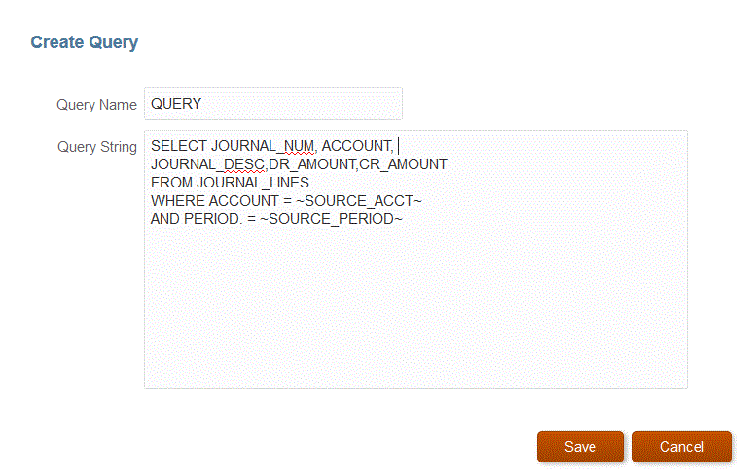
-
Cliquez sur Enregistrer.
-
Sur la page d'accueil de l'intégration des données, cliquez sur
 à droite de l'intégration à laquelle ajouter une exploration amont, puis sélectionnez Mapper les dimensions.
à droite de l'intégration à laquelle ajouter une exploration amont, puis sélectionnez Mapper les dimensions. -
Sur la page Mapper la dimension, dans URL d'exploration, cliquez sur l'icône d'exploration en forme de crayon.
Pour plus d'informations sur la page Mapper la dimension, reportez-vous à la section Mapping de dimensions.
-
Sur la page Modifier l'URL d'exploration, spécifiez la balise #agent, puis indiquez les paramètres de l'URL d'exploration amont.
Par exemple, pour la requête de l'étape 4, entrez : #agent?QUERY=Source Drill Query&SOURCE_ACCOUNT=$ACCOUNT$&SOURCE_PERIOD=$ATTR1$ où :
-
QUERY est le nom de requête que vous avez défini à l'étape 3.
-
SOURCE_ACCOUNT dérive de la colonne ACCOUNT.
-
SOURCE_PERIOD dérive de la colonne ATTR1.
-
-
Mappez les colonnes du système source avec les dimensions de l'application cible sur laquelle effectuer l'exploration amont et cliquez sur Enregistrer.
-
Sur la page d'accueil de l'intégration des données, cliquez sur Actions, puis sélectionnez Agent.
-
Sur l'écran Cluster d'agent, sélectionnez le nom de l'agent à utiliser avec l'exploration amont.
-
Dans l'onglet Agent, dans URL Web, sélectionnez la passerelle de serveur Web permettant les communications entrantes en provenance d'Oracle Enterprise Performance Management Cloud.
Si vous utilisez le mode synchrone, l'URL de serveur Web que vous avez définie pour les opérations de chargement de données est utilisée pour l'exploration. Aucune autre configuration n'est requise.
Si vous utilisez un agent en mode asynchrone, définissez l'URL moyennant l'une des méthodes suivantes :
-
Configurez un serveur Web HTTPS de la même façon que vous avez configuré le mode synchrone. Reportez-vous à la section Configuration du mode synchrone.
-
Affectez l'URL d'agent en tant qu'URL de serveur Web. Pour accéder à l'URL HTTP à partir d'une page HTTPS, vous devez définir une exception dans les paramètres de sécurité du navigateur.
Dans Chrome, sélectionnez Paramètres, puis Confidentialité et sécurité, Contenu non sécurisé et enfin dans Autoriser, ajoutez le site suivant : *.oraclecloud.com.
Remarque :
Vous devez être dans le réseau local où l'agent est exécuté pour pouvoir explorer en mode asynchrone.
-